medibang paint是一款非常优秀的绘画软件,之前和大家分享过手机端medibang paint使用方法,想必大家很想知道导入笔刷的步骤。本期内容为大家分享ipad上的medibang paint软件怎么追加笔刷?以
medibang paint是一款非常优秀的绘画软件,之前和大家分享过手机端medibang paint使用方法,想必大家很想知道导入笔刷的步骤。本期内容为大家分享ipad上的medibang paint软件怎么追加笔刷?以下是详细内容。
medibang paint追加笔刷教程:
1、打开ipad上的medibang paint绘画软件,进入到medibang paint主界面后,点击左侧的“新建画布”选项;
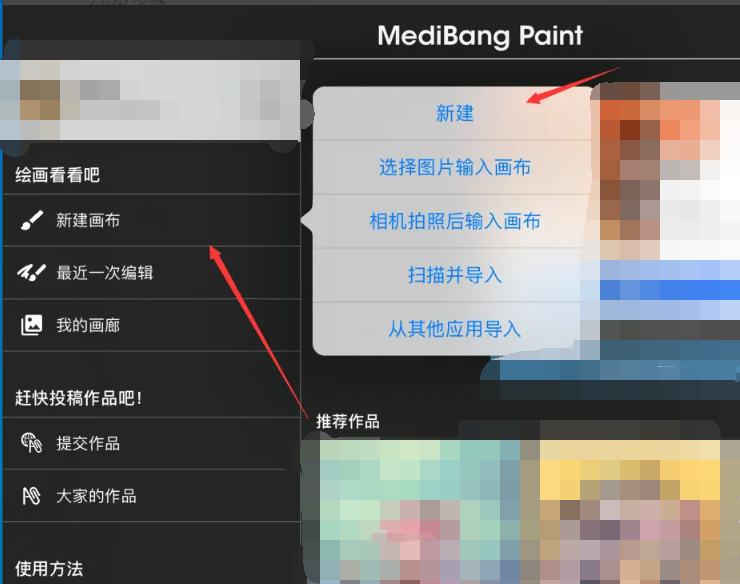
2、在“新建”界面,设置好画布的“宽度”、“高度”、“分辨率”以及“背景色”等相关参数,设置完成后点击“完成”按钮;
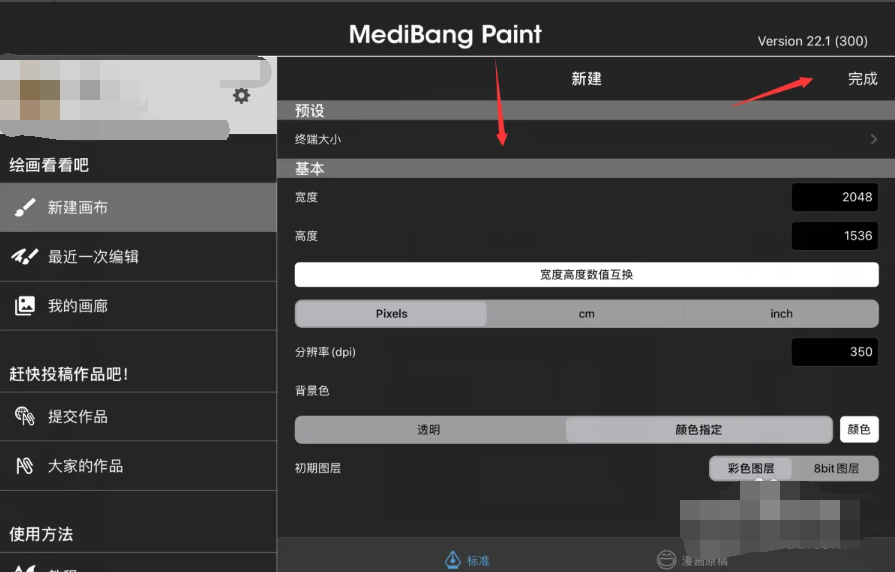
3、进入medibang paint绘画界面后,点击界面上方的“画笔工具”图标,在“笔刷”面板中点击“+”加号;
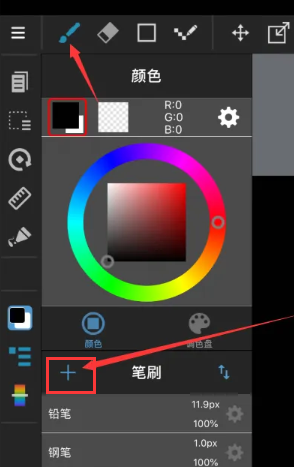
4、接着会弹出“追加笔刷”和“复制笔刷”的窗口,这里点击“追加笔刷”选项;
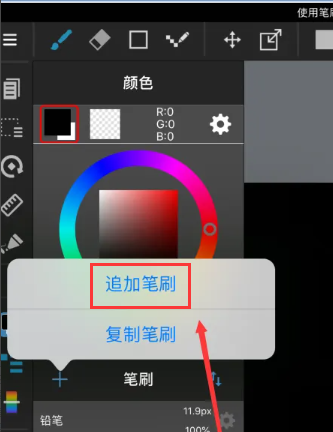
5、进入“追加笔刷”界面后,下方有“云端”和“标准”两个选项,点击“云端”选项,在里面选择想要下载的笔刷,点击“存储”按钮保存即可。
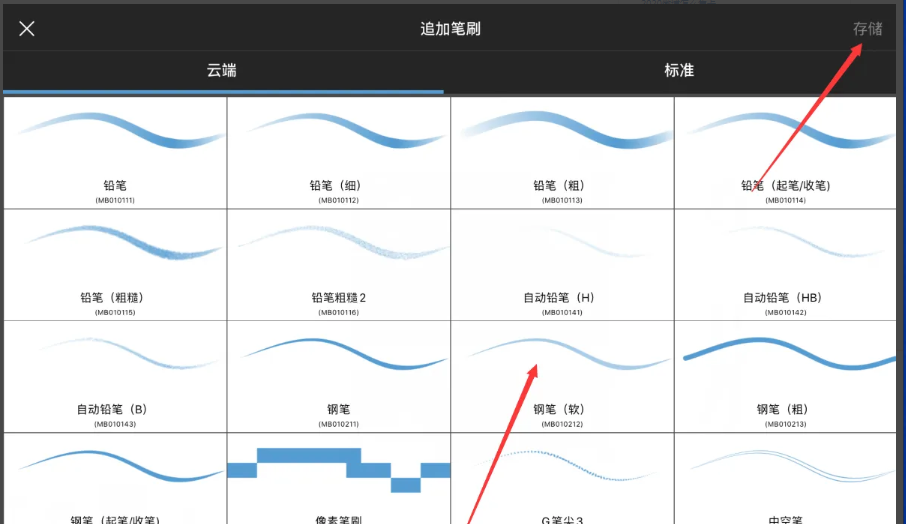
进入云端下载笔刷方法:
打开medibang paint软件,新建画布,点击“画笔工具”图标,在“笔刷”面板中点击“+”加号,在弹出的窗口点击“追加笔刷”选项,接着点击“云端”选项,选择需要下载的笔刷,点击“存储”即可。
以上就是自由互联小编分享的“ipad上的medibang paint软件怎么追加笔刷?medibang paint新手入门”相关内容。希望以上内容能对您有所帮助,小伙伴们我们下期再见哦~
